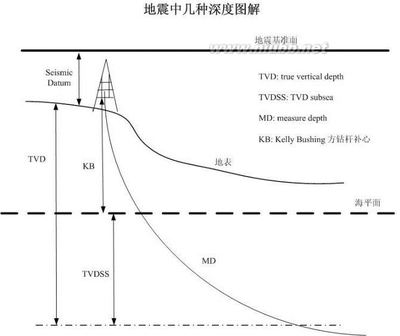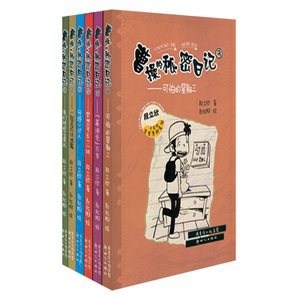win8.1的mac地址和win7、xp的mac地址都是一样的,不会随着系统的变化,而变化,它是固化在电脑中的物理模块。在win8.1系统中,如何查看电脑的mac地址呢?
怎么查看win8.1的mac地址――方法/步骤怎么查看win8.1的mac地址 1、
在win8.1的电脑中打开“运行”窗口,不知道怎么利用快捷键打开“运行”的用户可急坏了,因为win8.1的“运行”不会出现在开始菜单,因为连开始菜单都没有,好吧,按下组合键【Win+R】键打开“运行”。
怎么查看win8.1的mac地址 2、
打开“运行”窗体之后,在界面中的文本框中输入“cmd”点击“确定”按钮或者直接回车进入命令提示符界面。
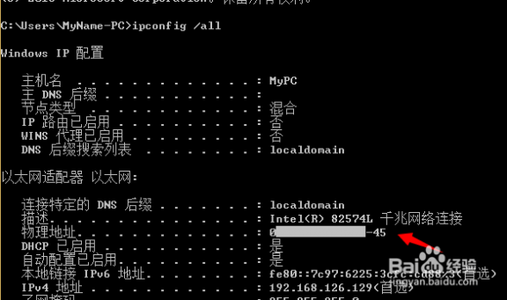
怎么查看win8.1的mac地址 3、
在出现的命令提示符中输入“ipconfig /all”,然后回车。在出现的信息中,定位到“物理地址”,后面就是电脑的mac地址。
怎么查看win8.1的mac地址_如何查看mac地址
怎么查看win8.1的mac地址 4、
当然,你还可以通过其他方式查看mac地址。在桌面右下角右键单击网络图标,选择“打开网络和共享中心”选项。
怎么查看win8.1的mac地址 5、
选择你已经连接的网络,点击它会出现一个窗口,点击窗口中的“详细信息”按钮,在详细信息界面就可以看到mac地址了!
怎么查看win8.1的mac地址_如何查看mac地址
 爱华网
爱华网